Windows 10 Build 16257 está disponible para Windows Insiders
Microsoft lanzó hoy otra versión de Windows 10 Insider Preview. Windows 10 build 16257, que representa la próxima actualización de Windows 10 Fall Creators, nombre en código "Redstone 3", ya está disponible para Fast Ring Insiders. Esta compilación viene con una serie de cambios interesantes. Veamos que hay de nuevo.
El registro de cambios presenta las siguientes mejoras y actualizaciones.
Control ocular (beta)
El dia de ayer, anunciamos Eye Control, que hace que Windows 10 sea más accesible al permitir que las personas con discapacidades operen un mouse en pantalla, un teclado y una experiencia de conversión de texto a voz usando solo sus ojos. La experiencia requiere un rastreador ocular compatible, como el Rastreador ocular Tobii 4C, que desbloquea el acceso al sistema operativo Windows para poder realizar las tareas que antes se podían realizar con un mouse y un teclado físicos. Estamos comenzando por admitir la distribución de teclado EN-EE. UU. Y estamos buscando expandirnos a más distribuciones de teclado en el futuro. ¡Estamos emocionados de lanzar esta experiencia como una versión beta y nos encantaría recibir sus comentarios!
Configuración de Eye Control:
- Poseer o comprar un Rastreador ocular Tobii 4C (A continuación, será compatible con Tobii Dynavox PCEye Mini, PCEyePlus, EyeMobile Plus e I-series).
- Descargar y actualice a la versión 2.10.11.6458 de corrección de seguimiento ocular Core de Tobii y ejecute la calibración con su propio perfil
- Busque actualizaciones de Windows; el nuevo controlador Tobii Eye Tracker HIDClass debe encontrarse en Windows Update e instalarse automáticamente.
- Asegúrese de que su rastreador ocular Tobii esté conectado a su PC y active Control ocular yendo a Configuración> Accesibilidad> Otras opciones> Control ocular.

Plataforma de lanzamiento Eye Control - Cuando encienda Eye Control, la plataforma de lanzamiento aparecerá en la pantalla. Esto le permite acceder al mouse, el teclado, la conversión de texto a voz y reposicionar la interfaz de usuario en el lado opuesto de la pantalla.

Modelo de interacción Eye Control - Para interactuar con la interfaz de usuario para Eye Control, simplemente mire la interfaz de usuario con los ojos hasta que se active el botón. Aparecerá una ventaja visual alrededor de la interfaz de usuario que está viendo.
Ratón Eye Control - Para controlar el mouse, seleccione el mouse desde la plataforma de lanzamiento, coloque sus ojos en la pantalla donde desea que esté el cursor colocado, ajuste la posición y seleccione la acción que desea realizar (clic izquierdo, doble clic izquierdo, clic derecho o cancelar).

Teclado Eye Control - Para usar el teclado, seleccione el teclado en el Launchpad y observe los caracteres que desea escribir. Puede escribir números y símbolos en la página & 123 y teclas de función en la página Fn. Actualmente admitimos la distribución del teclado EN-EE. UU.
Escritura de formas Eye Control - Escriba más rápido con los ojos escribiendo formas en el teclado Eye Control. Para usar la escritura de formas, actívala desde la configuración del teclado (que se encuentra en la página Fn). Una vez que está activado, puede formar palabras deteniéndose en el primer y último carácter de la palabra, y simplemente mirando las letras intermedias. Aparecerá una pista de la palabra predicha en la última clave de la palabra. Si la predicción fue incorrecta, simplemente puede seleccionar una predicción alternativa proporcionada.
Eye Control de texto a voz - Comuníquese con su familia y amigos en persona mediante el uso de texto a voz. Para usar texto a voz, seleccione texto a voz en el Launchpad. Desde aquí, puede usar el teclado para escribir oraciones y hacer que se pronuncien en voz alta. En la parte superior hay frases que se dicen en voz alta inmediatamente y se pueden editar para decir diferentes palabras. Esto usa las voces de texto a voz predeterminadas, que se pueden cambiar en Configuración> Tiempo e idioma> Voz> Texto a voz.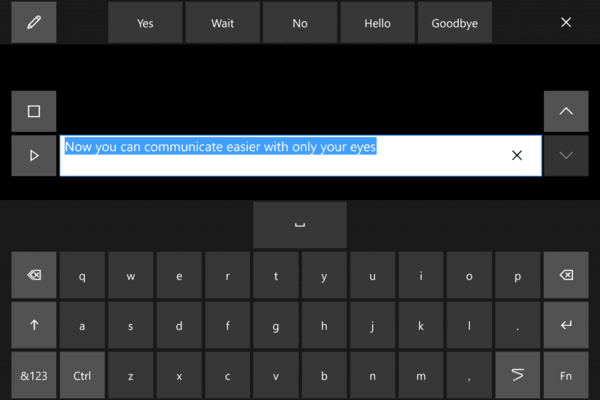
Configuración de Eye Control - Acceda a la configuración desde la página del teclado Fn para ajustar los tiempos de permanencia, activar / desactivar la escritura de formas y activar / desactivar el cursor de mirada utilizado para probar la calibración del hardware.
Problemas conocidos:
- El seguimiento ocular no funciona bien con la luz solar directa. El dispositivo puede requerir una nueva calibración cuando se traslada a un lugar con diferentes condiciones de iluminación.
- El Launchpad bloquea parcialmente la IU de Tobii durante la calibración del dispositivo. Para solucionar este problema, apague Eye Control durante la calibración y vuelva a encenderlo cuando haya terminado. También puede usar el toque o el mouse para reposicionar la interfaz de usuario durante la calibración.
- A veces, la escritura de formas puede atascarse. Puede solucionar este problema colocándose en el icono de escritura de formas para encenderlo y apagarlo nuevamente
- A veces, el icono de la interfaz de usuario de reposicionamiento en el Launchpad se enfoca después de salir de la conversión de texto a voz
Soporte de hardware:
Actualmente, Eye Control funciona con hardware Tobii seleccionado. Estamos abiertos a trabajar con proveedores de hardware adicionales para brindarles a los clientes un conjunto más amplio de opciones de hardware para permitir esta experiencia.
Aprender más:
Si tiene preguntas o comentarios sobre cómo podemos seguir mejorando nuestros productos y servicios, también puede contactarnos a través del Mesa de respuesta para discapacitados (ahora con soporte ASL) y Foro de voz de usuarios sobre accesibilidad. Puede obtener más información sobre accesibilidad en Microsoft visitando, http://microsoft.com/accessibility.
Mejoras de Microsoft Edge
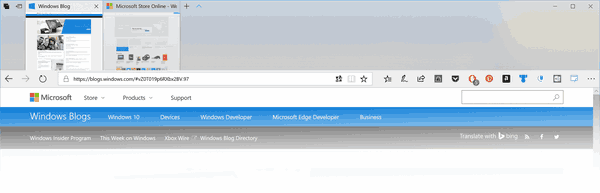
- Le damos a Microsoft Edge una apariencia renovada y más moderna en el marco del navegador, inspirada en Fluent Design System. El uso de material acrílico proporciona profundidad y transparencia a la barra de pestañas y otros controles, y hemos mejorado las animaciones de los botones para que se sientan más receptivos y agradables ".
- Según sus comentarios, hemos ajustado el diseño de la barra de direcciones, por lo que ahora, incluso si la barra de direcciones no está enfocada para empezar, cuando haga clic y arrastre el texto, permanecerá debajo del cursor. Anteriormente, el texto cambiaba como " http://” apareció: este cambio facilitará la edición rápida de partes de la URL.
- Solucionamos un problema en el que hacer clic con el botón derecho en una imagen en Microsoft Edge y seleccionar copiar y luego más tarde pegar el contenido del portapapeles daría como resultado que se pegara la URL de la imagen en lugar de la imagen sí mismo.
- Solucionamos un problema en el que si se había abierto una pestaña mientras Microsoft Edge estaba en modo de pantalla completa, usando Ctrl + W para cerrar esa pestaña mientras aún está en modo de pantalla completa cerraría el contenido pero dejaría la pestaña en el cuadro.
- Solucionamos un problema por el cual si tenía dos pestañas no relacionadas en Microsoft Edge y abría un enlace desde la primera en una pestaña nueva, la pestaña nueva aparecería a la derecha de la segunda pestaña en lugar de la primera.
Mejoras de la consola
Durante el desarrollo de Creators Update Actualizamos la consola de Windows para que admita el color RGB completo de 24 bits. ¡y hoy los colores predeterminados de la consola de Windows están recibiendo su primera revisión en más de 20 años! ¡Hurra!
Los valores de color predeterminados se han cambiado para mejorar la legibilidad de los colores más oscuros en las pantallas modernas y para darle a la consola un aspecto y una sensación más modernos.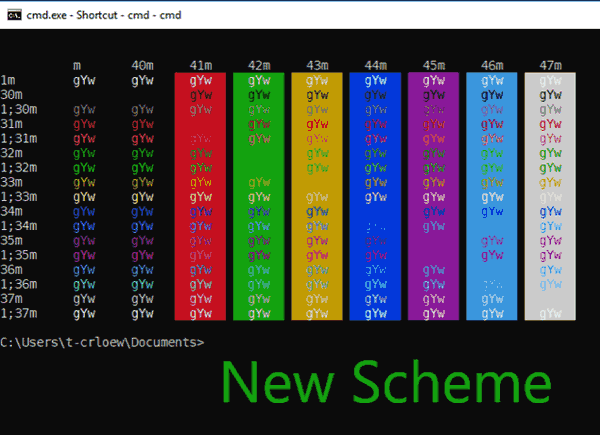
Para preservar sus preferencias, este nuevo esquema de color solo será visible en Propiedades si realiza una instalación limpia de esta compilación. Para obtener más detalles sobre la consola de Windows, diríjase a el blog de la línea de comandos.
Mejoras de entrada
- Hemos mejorado el rendimiento de iniciar el teclado táctil después de tocar el botón del teclado táctil en la barra de tareas.
- Solucionamos un problema por el cual el uso de WIN + H para dictar en el campo de texto de una aplicación para UWP no funcionaba.
- Solucionamos un problema que provocaba que la posición de los candidatos japoneses de predicción de IME se cambiara y superposición con el texto escrito si establece el nivel de zoom de la página en un valor diferente a "100%" en Microsoft Borde.
- Ajustamos el diseño del teclado táctil japonés con movimiento rápido para mostrar números y teclas de letras en inglés en una fuente más pequeña que sea más consistente con el tamaño de las teclas de caracteres japoneses.
Mejoras en la protección de aplicaciones de Windows Defender (WDAG)
- Hemos agregado nuevas cadenas de estado al cuadro de diálogo de bienvenida de WDAG para proporcionar más información sobre las etapas de inicio de WDAG. Estas nuevas cadenas se mostrarán a los usuarios cuando WDAG se esté iniciando y cuando se reanude desde un estado de pausa.
- También hemos realizado mejoras significativas en los tiempos de lanzamiento de contenedores optimizando la preparación en segundo plano del contenedor WDAG.
- Solucionamos una serie de problemas que afectaban la red dentro del contenedor WDAG, así como una mala experiencia del usuario al conectarse al contenedor WDAG.
- Se solucionó un problema por el cual el inicio de WDAG daba como resultado los códigos de error 0x02 / 0x00 o 0x02 / 0c.
- Se solucionó un problema por el cual solo se mostraba una parte de la ventana de WDAG después del lanzamiento.
- Se agregó una clave de registro para permitir a los usuarios optimizar los tiempos de inicio de WDAG durante la navegación activa al no suspender el contenedor de WDAG cuando la ventana de WDAG está cerrada. Puede configurar la clave de registro para optimizar el rendimiento aquí: Computer \ HKLM \ Software \ Microsoft \ HVSI \, Nombre del valor: SuspendOnContainerClosed, REG_DWORD, Datos del valor: 1. Nota: Si configura esta clave, el contenedor no se detendrá y no liberará la memoria comprometida.
Resumen de privacidad
Este sitio web utiliza cookies para mejorar su experiencia mientras navega por el sitio web. Fuera de estas cookies, las cookies que se clasifican como necesarias se almacenan en su navegador, ya que son esenciales para el funcionamiento de las funcionalidades básicas del sitio web. También utilizamos cookies de terceros que nos ayudan a analizar y comprender cómo utiliza este sitio web. Estas cookies se almacenarán en su navegador solo con su consentimiento. También tiene la opción de optar por no recibir estas cookies. Pero la exclusión voluntaria de algunas de estas cookies puede afectar su experiencia de navegación.
